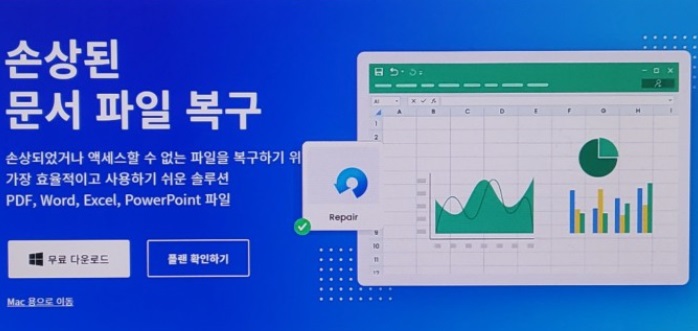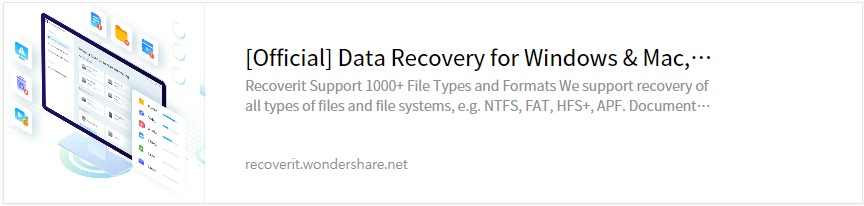[손상된 엑셀 파일 복구 방법 (Excel, 프로그램, 사용법, 다운로드, 1)]
엑셀 파일 복구 방법에 대해 설명해보도록 하겠습니다. 누구나 중요한 문서를 보관하고 있을텐데요. 갑자기 열리지 않거나 손상되었을때, 당황한적이 많았을 것입니다. 허나 하기 내용을 통해 손상된 파일을 복구하고 다시 사용할 수 있는 방법을 설명하였습니다. 여러 복구 방법이 있는 것 중 몇 가지 차례로 설명드리니 끝까지 읽어보시고 차례로 사용해보시길 바래봅니다.
엑셀 파일 복구 방법
손상된 엑셀 파일 복구 프로그램
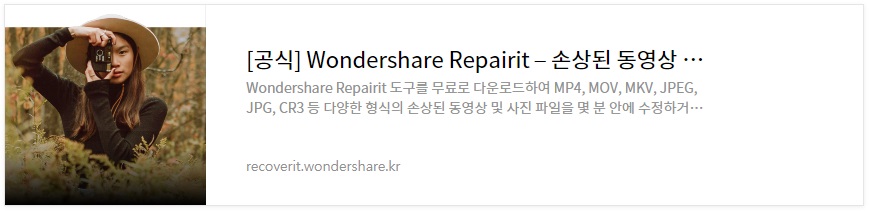
Excel 자체 복구 기능 사용
Excel에는 파일을 열 때 자동으로 복구를 시도하는 기능이 있습니다. 파일을 열려고 할 때, Excel이 자동으로 복구 모드로 전환되어 파일을 복구 할 수 있습니다.
파일 복구 모드 수동 시작
파일 메뉴에서 열기를 선택한 후, 손상된 파일을 찾아 열기 대화 상자에서 화살표를 클릭하고 열기 및 복구를 선택하시면 됩니다. 그런 다음 복구를 클릭하여 Excel이 파일을 복구하도록 합니다.
Excel 자체 복구 기능 사용
Excel에는 파일을 열 때 자동으로 복구를 시도하는 기능이 있습니다. 파일을 열려고 할 때, Excel이 자동으로 복구 모드로 전환되어 파일을 복구할 수 있습니다.
파일 복구 모드 수동 시작
파일 메뉴에서 열기를 선택한 후, 손상된 파일을 찾아 열기 대화 상자에서 화살표를 클릭하고 열기 및 복구를 선택하시면 됩니다. 그런 다음 복구를 클릭하여 Excel이 파일을 복구하도록 합니다.
이전 버전 복원
파일을 마우스 오른쪽 버튼으로 클릭하고 속성을 선택한 후, 이전 버전 탭을 선택합니다. 원하는 버전을 찾아 복원을 클릭합니다.
전문 복구 프로그램 사용
리페어릿 설치 및 사용 방법
엑셀이 열리지 않는 파일을 복원하는 프로그램으로서 리페어릿을 추천합니다.
손상되어 깨진 파일을 AI 기술로 복원하는 프로그램입니다. 손상된 파일 복구 예시로 엑셀 복구 과정으로 진행하지만, 사진이나 동영상 및 오디오 PPT, PDF 등 다양한 파일 복원을 제공합니다.
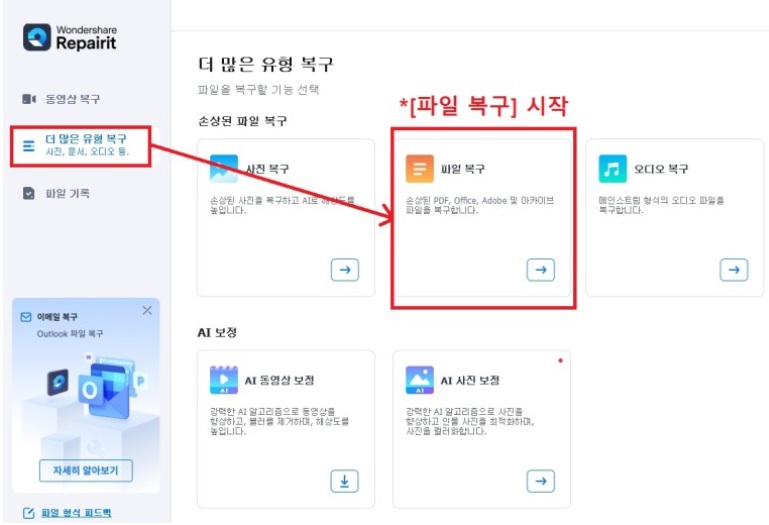
왼쪽 메뉴에서 더 많은 유형 복구를 선택하시고 파일 복구를 선택하세요.
리페어릿은 동영상, 사진, 오디오, 엑셀 및 PPT, PDF 등 다양한 손상된 파일 복구를 지원합니다.
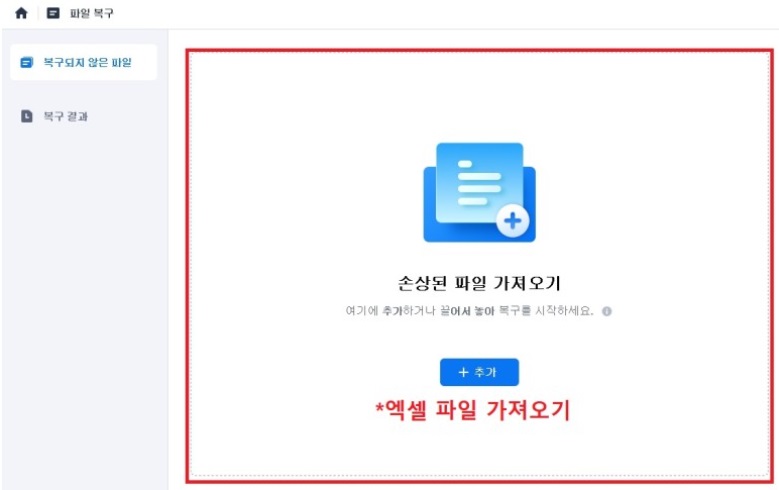
위 그리에서 보이는 것과 같이 복구할 엑셀 파일을 가져오시면 됩니다.

엑셀 파일이 목록에 추가되면 아래 복구 버튼을 누르고 손상된 파일 복구를 시작합니다. 참고로 엑셀 파일 안열림 오류가 여러개 동시에 나타났다면 한번에 가져와서 복구할 수 있습니다.
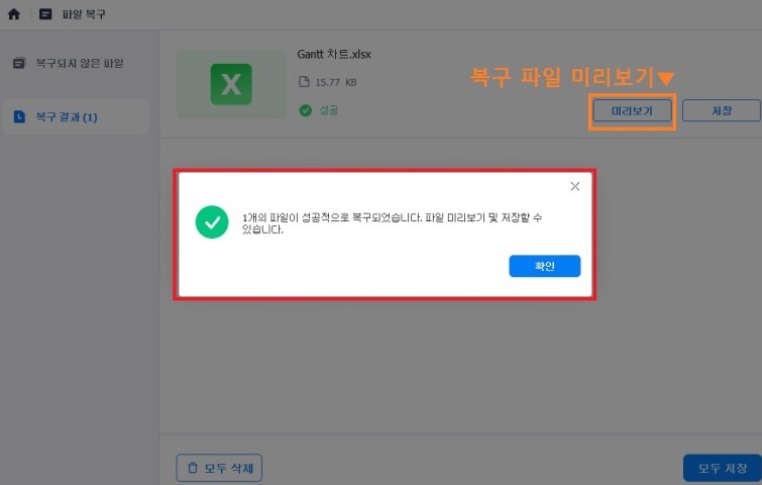
손상된 엑셀 파일 복구에 성공한다면 저장하기 전 미리보기를 통해 확인을 먼저 해보시길 바랍니다.
엑셀 파일이 정상적으로 열리는지 손상된 시트는 없는지 확인하며, 리페어릿 무료 버전의 경우 제한된 시트만 미리보기로 열어볼 수 있으니 이점 또한 참고 바랍니다.
먼저 무료 버전을 통해 손상된 엑셀 복구할 수 있는지 1차 확인하고 이상 없다고 판단되면 복구 플랜 구매 후 전체 확인을 하시면 됩니다.
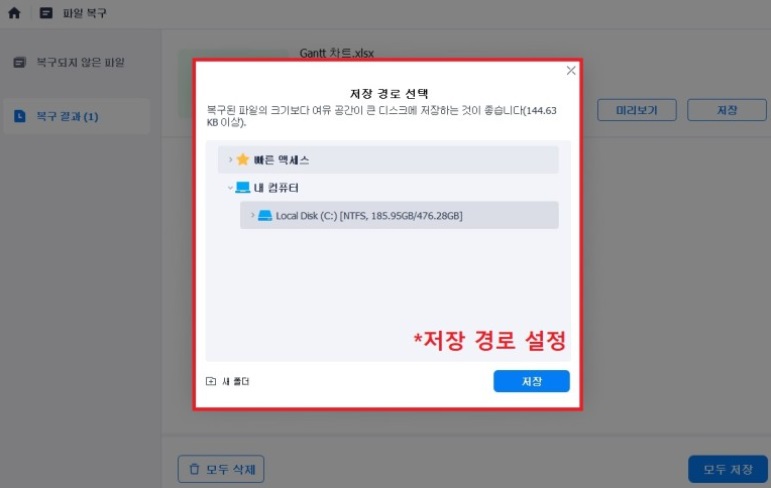
복구한 엑셀을 저장할 경로를 설정하고 저장하시면 됩니다.
리커버릿 설치 및 사용 방법
두번째로 알아볼 복구 프로그램은 리커버릿 입니다. 복구가 가능하다면 점에서는 동일하지만 사용법이 다르니 하기 내용을 참고해주시길 바랍니다.
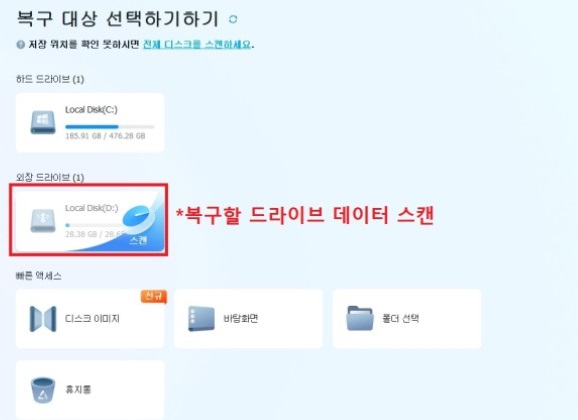
복구 대상 선택 창에서 엑셀 복구할 드라이브를 선택하고 데이터 스캔을 시작합니다.
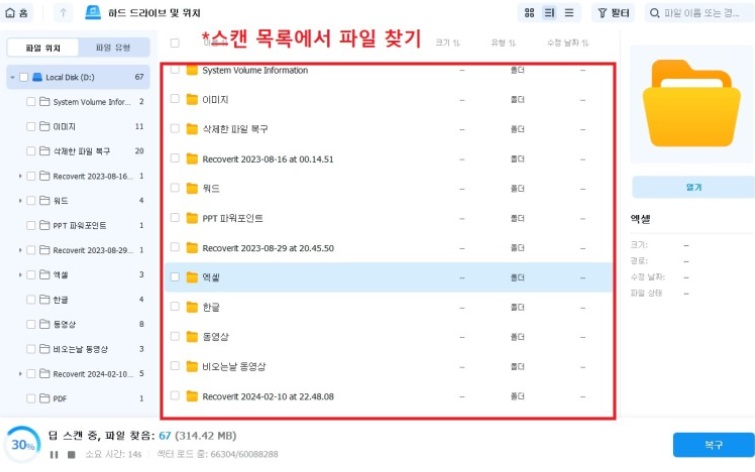
데이터 스캔이 시작되면 목록에서 복구할 파일을 찾습니다. 파일 위치에서는 드라이브에 저장된 폴더 및 경로별로 목록 확인할 수 있습니다.
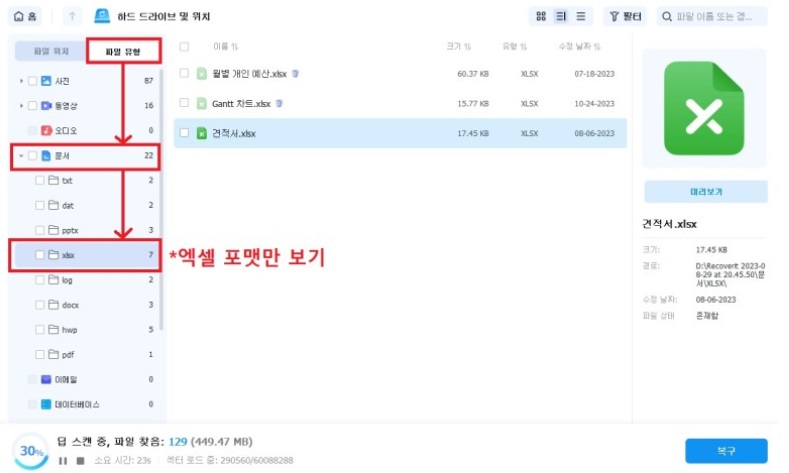
엑셀 파일을 복구하려면 파일 유형 탭으로 이동합니다. 문서 탭에서 [*.xlsx] 엑셀 포맷을 선택하면 드라이브에 저장된 엑셀 포멧 파일만 모아볼 수 있습니다.
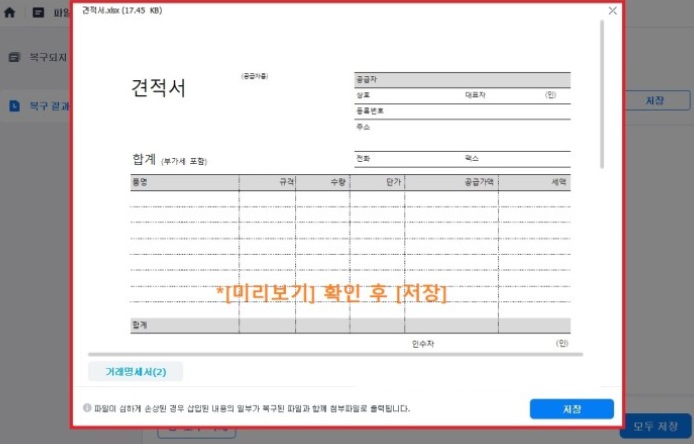
리커버릿도 첫번째 프로그램과 마찬가지로 엑셀 파일 복구하기 전 먼저 미리보기로 확인이 가능합니다. 미리보기 후 이상 없을시 복구 라이선스를 통해 결제 및 저장이 가능하니 참고 바랍니다.
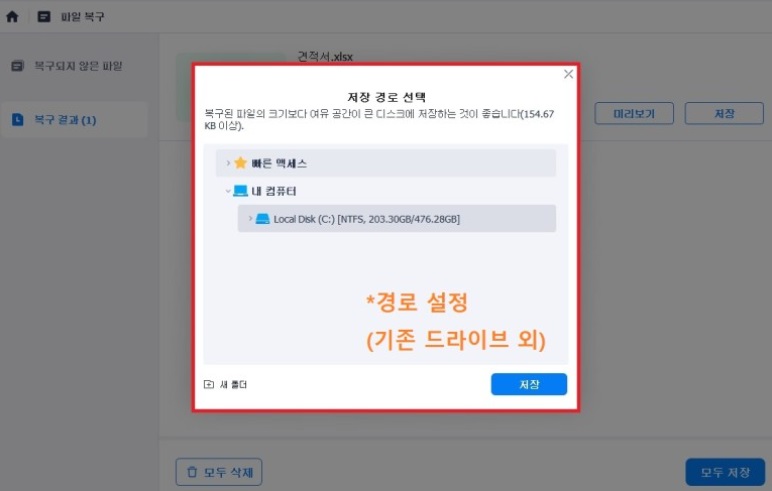
이상으로 위 두가지 프로그램을 통해 복구하는 방법 및 선택해야 하는 프로그램을 알아보았습니다. 위 내용이 많은 분들께 도움이 되길 바래봅니다.
함께보면 도움되는 정보 공유